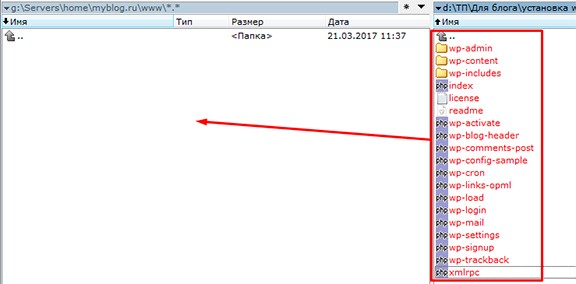Установка wordpress на denwer так же как и на другие локальные сервера, осуществляется в основном для редактирования, теста и проверки работы специальных расширений. Чтобы не тратить трафик, время и деньги делая то же самое на удаленном хостинге.
Чтобы все было максимально приближенно к действиям реального хостинга, все шаги будут выполнены используя утилиты самого денвера, без необходимости редактирования файлов конфигурации в ручном режиме.
По умолчанию в пакете denwer находятся несколько папок, которые необходимы для полноценной работы. Папка под названием /home/ предназначена для создания в ней любых проектов пользователя. Вот в ней и нужно создать папку с названием нового проекта.
Если не планируется использовать на своем проекте специальные расширения, требующие привязки к конкретному домену, то назвать папку можно как угодно, ну а если это не так, необходимо назвать папку именем своего будущего или настоящего домена.
Это поможет избежать рутинной работы по переносу блога на удаленный хостинг.
Теперь подготовим необходимые файлы — это последняя версия движка, скачанная с официального сайта https://ru.wordpress.org и установленный локальный сервер denwer.
Рекомендую просмотреть урок денвер правильная установка и настройка
Установка wordpress на denwer пошаговый план
- Для примера в папке /home/ создадим новую папку с названием /myblog.ru/ и внутри нее создадим корневую директорию /www/
- Копируем распакованный архив движка в эту директорию.
- Запускаем denwer и вводим в адресную строку браузера localhost.
- Создаем базу данных и пользователя для блога используем ссылки денвера. Нажимаем на кнопку «Заведение новых БД и пользователей MySQL» и заполняем нужные поля. Пароль администратора вводить не нужно, при заполнении поля имени базы данных, логин пользователя создается автоматически.
Придумываем пароль и нажимаем на кнопку «Создать БД и пользователя». Вверху появится информация о том, что база данных и пользователь заведены.
- Возвращаемся на главную страницу http://localhost и воспользуемся утилитой phpMyAdmin — администрирование СУБД MySQL. Проще говоря, откроется страница где можно управлять всеми базами данных используемых во всех проектах установленных на denwer.
Необходимо проверить кодировку баз данных блога. По умолчанию все работает нормально, но лучше один раз проверить, чем постоянно искать ответы на решение разных ошибок. Кодировка wordpress должна быть utf8_general_ci
- Теперь можно запускать установку. Для этого вводим локальный адрес блога http://www.myblog.ru и нажимаем кнопку «вперед»
- Заполняем данные блога, которые были подготовлены ранее. Придумываем пароль администратора, а сервер базы данных остается localhoct, на большинстве хостингов он таким и будет. Жмем кнопку «отправить».
- Система проверит правильность вводимых данных и предложит запустить мастер установки самого блога.
- Осталось заполнить некоторые поля. Название сайта — это то, что будет отображаться в шапке блога и в специальном теге title. Придумываем имя пользователя и пароль для работы в администраторской части блога. Почтовый адрес можно подставлять тестовый. Для работы на локальном сервере, достаточно ввести любой.
- Нажимаем заветную кнопку «Установить wordpress» и входим в админку блога с данными которые добавили на предыдущем шаге.
Поздравляю! Установка wordpress на denwer закончена, можно приступать к заполнению блога информацией.